Как включить Touch ID или Face ID для WhatsApp для iPhone
Сегодня в App Store доступна последняя версия службы обмена сообщениями WhatsApp, принадлежащей Facebook, с новыми настройками под названием «Блокировка экрана». Используя эту новую функцию, вы можете заблокировать свое приложение на iPhone с помощью Touch ID и Face ID.
Таким образом, после включения разблокировки экрана для WhatsApp в вашем приложении появится еще один новый уровень безопасности, и ваше преобразование текста останется безопасным и надежным. Чтобы включить эту функцию, давайте посмотрим пошаговое руководство по включению Touch ID для WhatsApp на вашем iPhone.
Прежде чем начать, убедитесь, что у вас установлена последняя версия WhatsApp.
Откройте App Store, введите WhatsApp в строку поиска и подтвердите, что у вас установлена последняя версия. Версия WhatsApp 2.19.20 — последняя версия функции разблокировки экрана.
Теперь давайте проверим, как включить Touch ID/Face ID для WhatsApp на iPhone.
Предварительные шаги, чтобы блокировка Face ID для устройства не включена на вашем iPhone
- Вот названия моделей iPhone с поддержкой Touch ID: iPhone 8 Plus, iPhone 8, iPhone 7 Plus, iPhone 7, iPhone 6S Plus, iPhone 6S, iPhone 6, iPhone 6 Plus, iPhone SE и iPhone 5S.
- Модели с поддержкой FaceID: iPhone X, iPhone XR, iPhone XS, iPhone XS Max, iPhone 11, iPhone 11 Pro и iPhone 11 Pro Max. Прежде чем использовать Face ID для блокировки других приложений, вам следует включить или настроить Face ID в настройках iPhone, если он еще не настроен, как на новом iPhone или после сброса всех настроек. Приложение «Настройки» > «Face ID и пароль» > «Настроить Face ID» > Вот и все. Теперь выполните следующие действия, чтобы использовать Face ID в приложении WhatsApp для iPhone.
Включите Face ID в приложении WhatsApp для iPhone
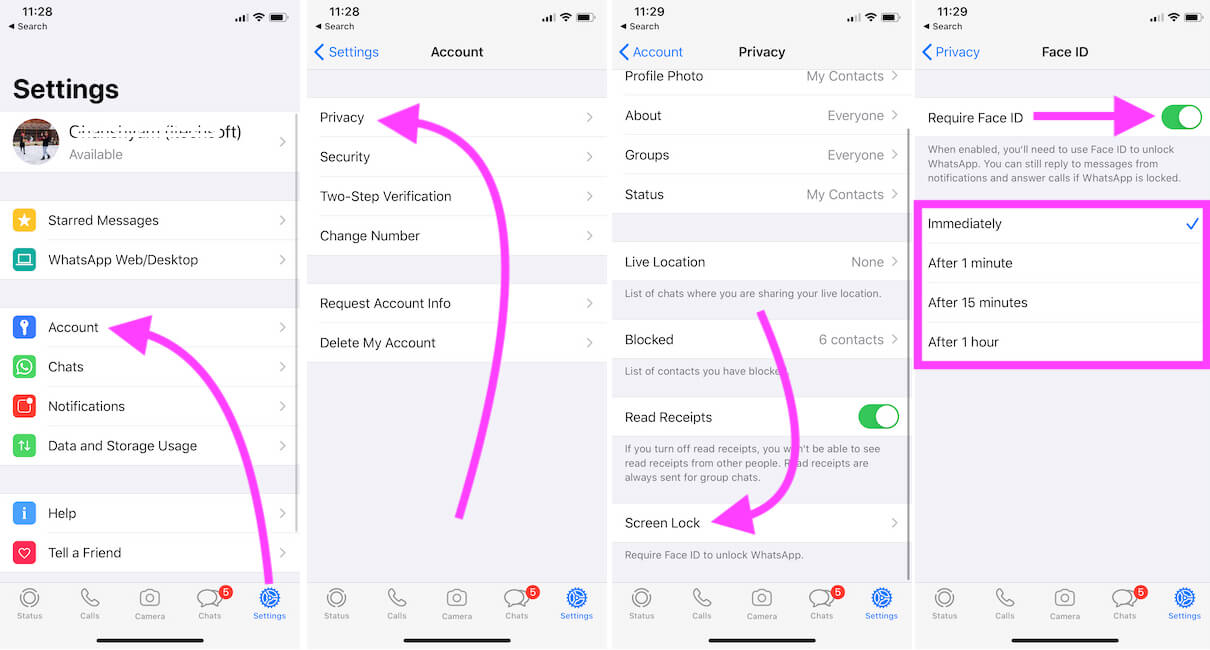 Включите FaceID на iPhone в настройках WhatsApp.
Включите FaceID на iPhone в настройках WhatsApp.
- Шаг 1. Запустите приложение WhatsApp на iPhone.
- Шаг 2. Нажмите «Настройки».
- Шаг 3. Теперь нажмите «Аккаунт».
- Шаг №4. Выберите Конфиденциальность
- Шаг №5. Затем прокрутите вниз до пункта «Блокировка экрана».
- Шаг №6. Включите переключатель рядом с пунктом «Требовать Face ID/Touch ID».
Как вы можете видеть на экране, вы можете установить требуемый Touch id.
- Немедленно
- Через 1 минуту
- Через 15 минут и
- После 1 часа
Кроме того, пользователям необходимо будет использовать Touch id или Face ID, чтобы разблокировать WhatsApp, когда он включен.
Видео, как заблокировать WhatsApp на iPhone с помощью Face ID
Несмотря на то, что вы все равно можете отвечать на сообщения из уведомлений и отвечать на звонки, если WhatsApp заблокирован.
Если у вас есть какие-либо вопросы о том, что WhatsApp не обновляется или WhatsApp не показывает последние обновления в магазине приложений, оставьте комментарий ниже, и мы вам поможем!
Хотите ли вы взглянуть на эту функцию для Instagram, Facebook Messenger или собственного приложения Apple для обмена сообщениями iOS, оставьте свой отзыв в комментариях!






